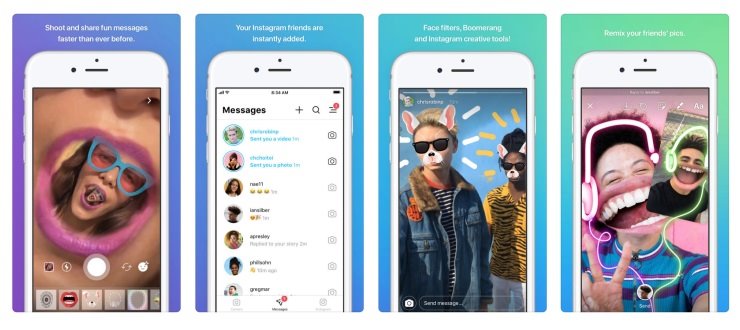
برنامه Snapchat یکی از آن دسته اپلیکیشن های پرطرفداریست که طی چند وقت اخیر به شدت مورد استقبال کاربران قرار گرفته و محبوب شده است. مهم ترین قابلیت این اپلیکیشن در ارائه فیلترها و انیمیشن های جالب خلاصه میشود. در این مقاله اختصاصی میخواهیم به آموزش اسنپ چت (Snaphat) بپردازیم و نحوه استفاده از این برنامه را برایتان شرح دهیم. بنابراین با فروشگاه اینترنتی هدف همراه باشید.
معرفی برنامه اسنپ چت | Snapchat
برنامه Snapchat یک اپلیکیشن موبایل است که دستهبندی آن در موضوع شبکه های اجتماعی انجام میگیرد. این برنامه به کاربر این امکان را میدهد که بتوانند عکس های جالب خودشان را با دیگران به اشتراک بگذارند و از فیلترها و انیمیشن های بسیار جالبی هم برای ادیت و ویرایش تصاویر خود استفاده به عمل آورند. شاید برایتان جالب باشد بدانید خیلی از ویژگی هایی که این روزها در اپلیکیشن محبوب اینستاگرام ارائه شده عملا و برای اولین بار در برنامه اسنپ چت ارائه شده بود و به نوعی اینستاگرام خیلی از قابلیت های Snapchat را کپی برداری کرده است.
در طراحی رابط برنامه Snapchat سعی شده به ساده بودن و سهولت استفاده اهمیت ویژهای داده شود اما متاسفانه باز هم خیلی از کاربران برای استفاده از این برنامه جالب با مشکل رو به رو میشوند. از همین رو تصمیم گرفتیم در یک مقاله اختصاصی به آموزش اسنپ چت بپردازیم و نحوه کار با این برنامه جالب را به شما عزیزان آموزش دهیم. سعی میکنیم ابتدا شما رو با اصطلاحات رایج و اصلی که ممکن است در حین بکارگیری این اپلیکیشن با آن ها رو به رو شوید آشنا سازیم و سپس از صفر تا صد استفاده از Snapchat را برایتان آموزش دهیم. بنابراین با فروشگاه اینترنتی هدف همراه باشید.

اصطلاحات رایج برنامه Snapchat
برخی از مهم ترین و اصلی ترین اصطلاحاتی که در حین استفاده و کار با برنامه Snapchat باید با آن ها آشنا باشید به شرحی هستند که در ادامه به آن ها اشاره خواهیم کرد.درک مفهوم این اصطلاحات به شما کمک میکند تا بهتر با اپلیکیشن مذکور در تعامل باشید و از قابلیت هایش به نحو احسن استفاده کنید.
- اسنپ (Snap): اسنپ در واقع اصطلاحی است که برای هر ویدیو یا عکسی استفاده میشود که برای دیگران ارسال خواهد شد. به عنوان مثال اگر شما یک عکس را برای دوستتان ارسال کنید، میتوانید بگویید که یک اسنپ را برای وی ارسال کردهاید. اسنپ هایی که بدین ترتیب ارسال میشوند نهایتا 10 ثانیه قابل مشاهده خواهند بود و بعد از این بازه زمانی به صورت خودکار ناپدید میشوند. ضمنا امکان بازدید مجدد هر اسنپ فقط برای یک مرتبه وجود دارد.
- استوری (Story): استوری در برنامه Snapchat شبیه به همان قابلیت استوری اینستاگرام است و امکان اشتراک گذاری فیلم و عکس در بازه های زمانی کوتاه و موقت را در اختیار کاربر قرار میدهد. استوری ها به صورت خودکار از بین خواهند رفت و به اصطلاح پست های موقت هستند.
- فیلتر های اسنپ چت (Filter): یکی از اصلی ترین ویژگی های برنامه Snapchat مربوط به فیلتر هایی میشود که برای ویرایش عکس و تصاویر در آن ارائه شدهاند. توسعه دهندگان برنامه مذکور همیشه سعی میکنند فیلتر هایی که در آن ارائه شدهاند را با مناسبت های خاص تطبیق دهند و حتی خیلی از فیلتر ها را منطبق با موقعیت مکانی کاربر ارائه کنند.
- لنز های اسنپ چت (Lenses): لنز اصطلاحی است که در برنامه اسنپ چت به فیلترهایی داده میشود که به صورت کارتونی و انیمیشنی روی تصاویر و ویدیو ها قابل ثبت هستند. به عنوان مثال انیمیشنی که صورت شما را شبیه به یک گربه یا خرگوش میکند در واقع یک لنز اسنپ چت است. استفاده از این قابلیت هم در حالت عکسبرداری سلفی و هم عکسبرداری با دوربین اصلی گوشی امکانپذیر خواهد بود و این ویژگی از اصلی ترین ویژگی های برنامه Snap به شمار میرود.

- امتیاز اسنپ (Snap Score): امتیاز Snapchat عددی است که زیر پروفایل شما در این برنامه نشان داده میشود. این امتیاز با توجه به مقدار استوری ها و اسنپ هایی که شما ارسال کردهاید و فعالیت شما در این شبکه اجتماعی تعیین میشود. هرچقدر در برنامه اسنپ چپ فعال تر باشد، امتیازتان هم بیشتر میشود.
- اسنپ کد یا بارکد (Snapcode): یکی دیگر از مهمترین قابلیت هایی که باید در آموزش اسنپ چت به آن اشاره کنیم مربوط به اسنپ کد یا بارکد میشود. هر کاربری که در برنامه Snapchat حساب کاربری ایجاد میکند یک بارکد اختصاصی خواهد داشت که دیگر کاربران این برنامه با اسکن آن از طریق دوربین گوشی میتوانند پروفایل وی را پیدا کرده و درخواست دوستی با او را ارسال کنند. بنابراین اسنپ کد مثل کارت شناسایی شما در برنامه Snapchat عمل میکند.
- سلفی اسنپ کد (Selfie Snapcode): برنامه اسنپ چت این امکان را در اختیار کاربرانش قرار میدهد که یک عکس سلفی بگیرند و اسنپ کد خود را هم در آن ضمیمه کنند و سپس این عکس را برای دوستانشان ارسال نمایند. به این قابلیت اصطلاحا سلفی اسنپ کد گفته میشود. اگر کاربری از شما بخواهد که سلفی اسنپ کد خود را ارسال کنید، میبایست یک عکس سلفی از خود گرفته و به همراه اسنپ کد پروفایلتان ارسال کنید.
- مموری (Memmory): مموری ها یا خاطرات اصطلاحی است که برای آن دسته از پست ها یا اسنپ هایی بکار میرود که در پروفایل کاربر ذخیره شوند. به بیان دیگر مموری ها را میتوان پست های همیشگی پروفایل کاربر محسوب کرد. البته کاربر این امکان را دارد که مموری های خودش را فقط به صورت خصوصی قابل مشاهده کند یا آن را در حالت عمومی و برای همه به نمایش بگذارد.
موارد فوق از اصلی ترین اصطلاحاتی هستند که در Snapchat بکار میروند و ممکن است با آن ها رو به رو شوید. حالا که مفهوم اصطلاحات فوق را درک کردید به راحتی میتوانید ادامه آموزش اسنپ چت (Snapchat) را مطالعه کنید و با آگاهی بهتر از ماهیت اپلیکیشن مذکور پیش بروید.

آموزش اسنپ چت (Snapchat) و استفاده از این برنامه
حالا نوبت به اصلی ترین بخش مطلب یعنی آموزش استفاده از برنامه Snapchat میرسد. در این بخش سعی میکنیم اصلی ترین قابلیت ها و ویژگی هایی که باید برای استفاده بدون مشکل از اپلیکیشن اسنپ چت با آن ها آشنایی داشته باشید را بیان کنیم. در نظر داشته باشید. سعی میکنیم از صفر تا صد تمام مواردی که مهم هستند را بیان کنیم. بنابراین با فروشگاه اینترنتی هدف همراه باشید.
نصب و شروع استفاده از برنامه
طبیعتا در قدم نخست باید برنامه Snapchat را روی گوشی خود نصب کنید. دانلود و نصب این اپلیکیشن هم از طریق اپ استور (App Store) برای آیفون ها و هم از طریق گوگل پلی استور (Google Play Store) برای گوشی های اندرویدی امکانپذیر خواهد بود. این برنامه به صورت کاملا رایگان عرضه شده و برای دانلود و نصب آن بر روی گوشی نیازی به پرداخت هیچ هزینهای وجود ندارد. بعد از اینکه برنامه را دانلود و نصب کردید آن را اجرا نمایید. در این لحظه باید با یک آدرس ایمیل و ارائه تاریخ تولدتان در آن ثبت نام نمایید. سپس برنامه Snapchat از شما میخواهد که یک یوزرنیم برای پروفایل خود انتخاب کنید.
در انتخاب یوزرنیم یا نام کاربری دقت بالایی صرف کنید جون متاسفانه بعد از ساخت اکانت امکان تغییر آن وجود ندارد. سپس برنامه اسنپ چت از شما درخواست میکند تا به لیست مخاطبین موبایلتان دسترسی یابد و افرادی که مثل شما عضو Snapchat هستند را مشخص نماید. اگر تمایل داشته باشید میتوانید از جستجوی خودکار برنامه در این مرحله صرف نظر کنید و بعدا به صورت دستی نسبت به اضافه کردن دوستان و مخاطبین خود اقدام نمایید. پس به همین راحتی نصب و شروع استفاده از برنامه Snapchat انجام میشود و اولین قدم آموزش اسنپ چت با موفقیت به پایان میرسد.
ثبت، ادیت و ارسال اسنپ (عکس یا ویدئو)
ارسال اسنپ در برنامه Snapcat به سادگی امکانپذیر خواهد بود. همانطور که در بخش قبل گفتیم ارسال اسنپ به معنای ارسال یک تصویر از خود برای دیگر کاربران اپلیکیشن مذکور خواهد بود. زمانی که برنامه اسنپ چت را اجرا کنید دوربین سلفی گوشی به طور خودکار فعال میشود و شما قادر به مشاهده تصویر خود خواهید بود. برای ضبط عکس و تصویر کافیست آیکون دایرهای شکل پایین صفحه را لمس کنید. همچنین با نگه داشتن این دایره قادر به ضبط ویدیو خواهید بود. به انجام این کار اصطلاحا ثبت اسنپ گفته میشود.

اما امکان اضافه کردن فیلتر، لنز و افکت های گوناگون هم به اسنپ ها یا همان تصاویر و ویدیو هایی که در برنامه Snapchat ضبط میکنید وجود دارد. برای دستیابی به این موارد کافیست زمانی که برنامه را اجرا کردید و دوربین سلفی گوشی تصویر شما را نشان میدهد، انگشتتان را در تصویر روی گوشی بر روی صورتتان قرار داده و کمی نگه دارید. مشاهده خواهید کرد که در این حالت آیکون هایی در گوشه سمت راست دکمه شاتر اپلیکیشن دوربین نمایان میشود. هر یک از این آیکون ها در واقع یک لنز اسنپ چت هستند و انیمیشن خاصی را روی صورت شما اضافه میکنند. برای مثال ممکن است با یک انیمیشن صورت شما شبیه به خرس شود یا با انیمیشن دیگری صورتتان را تبدیل به خرگوش کنید. برای تغییر لنز ها کافیست سوایپ سادهای داشته باشید. اگر از لنزی خوشتان آمد و دوست داشتید با آن یک اسنپ ضبط کنید، کافیست دکمه شاتر را فشار دهید یا آن را نگه دارید. لازم به ذکر است که لنز های Snapchat دائما در حالت آپدیت شدن هستند و افکت ها و انیمیشن های جدیدی به آن ها اضافه میشود.
دقت داشته باشید که برخی از فیلتر ها و لنز های اسنپ چت به گونهای هستند که با انجام برخی اقدامات خاص فعال میشوند. به عنوان مثال ممکن است افکت یک لنز فقط در شرایطی نمایان شود که دهان خود را باز کنید یا لنز دیگری امکان تغییر صدا را فراهم کند و فقط برای ضبط ویدیو مناسب باشد. در این بین یکی از پرطرفدارترین لنز های Snapchat مربوط به قابلیت تعویض چهره (Face Swapping) میشود که به موجب آن چهره دو کاربری که رو به رو دوربین گوشی قرار گرفتهاند با هم تعویض خواهد شد. شما حتی میتوانید با این افکت یا لنز برنامه Snapchat صورت خودتان را با صورت حیوان خانگی که دارید تعویض کنید.

برای پیاده سازی و استفاده از این لنز کافیست به سمت راست سوایپ داشته باشید و از بین لنز هایی که ارائه شده گزینه Face Swapping را انتخاب کنید. این لنز تقریبا در بخش انتهایی لنز های اسنپ چت قرار دارد. جالب است بدانید این لنز حتی امکان تغییر چهره شما با چهره فرد دیگری که در یک عکس گالری موبایلتان ذخیره شده را هم فراهم میکند. ادیت های دیگری هم به غیر از لنز ها میتوانند روی تصاویر انجام شوند که بد نیست در آموزش اسنپ چت به شرح آن ها بپردازیم. برای مثال درست مثل اینستاگرام امکان اضافه کردن متن، استیکر و غیره هم به اسنپ هایی که ضبط میکنید وجود دارد.

برای ادیت اسنپ ها کافیست بعد از اینکه آن ها را ضبط کردید، آیکون هایی که در گوشه سمت راست صفحه نمایان میشوند را انتخاب کنید. هر یک از این آیکون ها به شیوه خاصی امکان ویرایش تصویر ضبط را برایتان مقدور میسازند. به عنوان مثال با انتخاب آیکون T میتوانید هر نوشته و متنی که تمایل دارید را روی عکس خود اضافه نمایید یا با انتخاب گزینه با آیکون "مداد" میتوانید روی عکس دست نوشته اضافه کنید یا روی آن نقاشی بکشید. آیکون سومی که شبیه به یک برچسب است که امکان اضافه کردن استیکر بر روی عکس یا همان اسنپ ضبط شده را فراهم میسازد و شما را با منویی رو به رو میکند که مملو از استیکر های مختلف خواهد بود. با انتخاب هر استیکر میتوانید آن را روی عکس خود اضافه کرده و مکان و سایزش را هم مشخص کنید.

اگر دقت کنید یک آیکون هم با نمادی "صورتک" در گوشه صفحه نمایان است که این آیکون امکان اضافه کردن یک فیلتر ثانویه را در اختیارتان قرار میدهد. به بیان دیگر با استفاده از این آیکون میتوانید دو فیلتر را به صورت همزمان روی یک تصویر اعمال کنید. آخرین گزینهای که در منوی سمت راست وجود دارد با نماد "ساعت" بوده و در واقع آپشنی برای تنظیم مدت زمان نمایش اسنپ شما خواهد بود. با انتخاب این گزینه به صفحهای مشابه با عکس زیر هدایت میشوید.

با انتخاب هر یک از اعداد میتوانید مدت زمان نمایش اسنپ خود برای کاربر یا کاربرانی را مشخص کنید که اسنپتان را دریافت میکنند. به عنوان مثال اگر تنظیمات این بخش را روی عدد 10 قرار دهید، اسنپ شما فقط 10 ثانیه قابل مشاهده خواهد بود. لازم به ذکر است که با انتخاب گزینه "بینهایت" در این بخش میتوانید محدودیت زمانی نمایش اسنپ خود را بردارید. اما بعد از تنظیم این موارد و آماده بودن اسنپ شما باید آن را برای دیگران ارسال کنید. بدین منظور کافیست آیکون آبی رنگ با نماد "فلش" را انتخاب کنید به محض انتخاب آیکون مذکور تصویری مشابه با عکس زیر نمایان میشود.

حالا میتوانید از لیست دوستان خودتان آن دسته افرادی که میخواهید اسنپ شما برایشان ارسال شود را انتخاب کنید. اگر دقت کنید یک گزینه هم تحت عنوان My Story در این بخش وجود دارد. در صورتی که این گزینه را انتخاب نمایید، اسنپ ضبط شده شما به عنوان استوری در پروفایلتان ارسال خواهد شد. میتوانید یک اسنپ را به طور همزمان استوری کرده و به صورت پیام شخصی برای چندین کاربر بفرستید یا فقط گزینه My Story را انتخاب نمایید و آن را به صورت استوری پست کنید. همانطور که قبلا گفتیم، استوری اسنپ چت در واقع پست موقتی است که برای مدت زمان 24 ساعت توسط دیگران قابل رویت خواهد بود و مشابه با استوری اینستاگرام عمل میکند. بنابراین با نحوه ارسال اسنپ یا همان پست های ویدیویی و عکس در برنامه Snapchat آشنا شدید. همانطور که دیدید انجام این کار بسیار ساده است.
ارسال پیام متنی و تماس تصویری در اسنپ چت
در این بخش از آموزش اسنپ چت به صحبت در مورد نحوه ارسال پیام متنی و برقراری تماس های تصویری از طریق این اپلیکیشن میپردازیم. خیلی از افراد تصور دارند که Snapchat فقط برای ارسال و دریافت عکس و ویدیو های کوتاه ارائه شده در حالی که اصلا اینطور نیست و برنامه مذکور قابلیت ارسال پیام متنی و برقراری تماس ویدیویی را هم ارائه میکند. به منظور ارسال پیام متنی برای دوستان خود کافیست در صفحه اصلی برنامه به سمت چپ سوایپ کنید تا لیست دوستان شما نمایان شود. با انتخاب هر مخاطب پنجره گفتگوی با وی نمایان میشود میتوانید برای او پیغام متنی ارسال کنید.

همچنین آپشن هایی به منظور برقراری تماس صوتی و تصویری هم در این قسمت ارائه میشود که به سادگی قابل انتخاب هستند. اگر دقت کنید در بخش فوقانی لیست دوستان شما استوری های آن ها نمایان میشود. با انتخاب آیکون پروفایل هر کاربر میتوانید استوری وی را مشاهده کنید. بنابراین ارسال پیام و برقراری تماس مستقیم با دیگر کاربران برنامه Snapchat هم امکانپذیر است و انجام آن واقعا ساده خواهد بود. یکی از اصلی ترین مزیت های اسنپ چت در مقایسه با اپلیکیشن های مشابه مربوط به همین سهولت استفاده از آن میشود.
بخش Discover در اسنپ چت
برنامه اسنپ چت شامل یک بخش اختصاصی تحت عنوان Discover هم میشود که شبیه به قسمت اکسپلور اینستاگرام (Instagram Explore) عمل میکند و برای آن دسته افرادی مناسب است که تمایل دارند به پرسه زدن در یک اپلیکیشن پرداخته و ویدیو و عکس های افراد مشهور و دیگران را مشاهده کنند. در بخش Discover برنامه Snapchat پرطرفدارترین و جدیدترین پست های افراد مشهور، برندهای معتبر و دیگر کاربران نمایش داده خواهند شد و شما با پرسه زدن در این بخش میتوانید اوقات فراغت خود را پر کنید.

نتیجهگیری
همانطور که مشاهده کردید در این مقاله به آموزش اسنپ چت (Snapchat) و نحوه استفاده از این برنامه پرداختیم. سعی کردیم فقط به اصلی ترین ویژگی های اپلیکیشن مذکور که هر کاربر مبتدی برای شروع استفاده از آن باید بداند اشاره داشته باشیم تا از طولانی شدن مطلب و خارج شدن آن از حوصله شما عزیزان خودداری شود. امیدواریم از این مقاله آموزشی استفاده لازم را به عمل آورده باشید.
:: برچسبها:
آموزش اسنپ چت ,
آموزش Snapchat ,
نحوه استفاده از اسنپ چت ,
social network ,
تکنولوژی ,
:: بازدید از این مطلب : 157
|
امتیاز مطلب : 0
|
تعداد امتیازدهندگان : 0
|
مجموع امتیاز : 0

